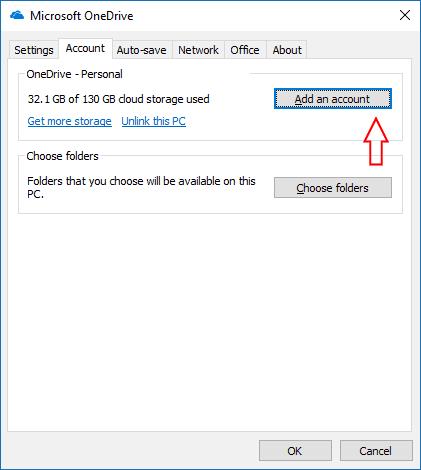В това ръководство ще разгледаме разликите между OneDrive и OneDrive за бизнеса.
- OneDrive е облак на Microsoft, насочен към потребителите и работи с лични акаунти в Outlook
- OneDrive за бизнеса работи с бизнес планове на Office 365 и сайтове на екипи на SharePoint
- OneDrive за бизнеса идва с допълнителни възможности за организация и администриране.
Услугата за съхранение в облак на Microsoft OneDrive ви позволява да осъществявате достъп до вашите файлове, където и да сте. Компанията всъщност поддържа две различни, но с подобни имена версии на OneDrive. Дали използвате OneDrive или отделния OneDrive за бизнеса зависи от това какво ще запазите в облака и как трябва да получите достъп до него.
„OneDrive“ е облак на Microsoft, насочен към потребителите. Ще го намерите в личния си акаунт в Outlook и ще бъде свързан автоматично в Windows 10. OneDrive е предназначен да съхранява файловете, снимките и музиката, които натрупвате сами и с вашите приятели и семейство.
За разлика от тях, OneDrive за бизнеса е специална версия на OneDrive, достъпна за потребителите на Office 365 Business планове и екипни сайтове на SharePoint. Той се управлява от вашата организация и съхранява вашите работни файлове за сътрудничество с вашите колеги. На практика той има същите функции като потребителската версия на OneDrive, разширена с допълнителни организационни и административни възможности, за да отговаря на бизнес средата.
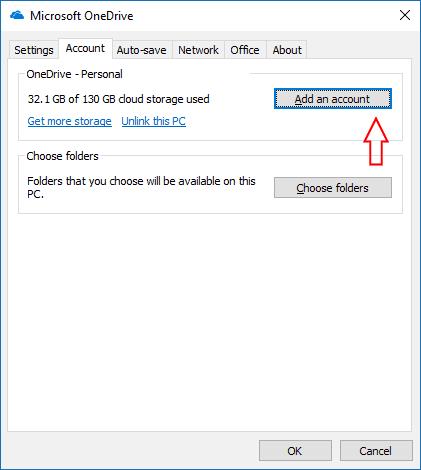
Ситуацията става по-сложна, когато искате да изтеглите OneDrive файлове на вашия компютър. Приложението "OneDrive", включено в Windows 10, вече ще синхронизира вашите файлове от личния ви облак, ако приемем, че сте влезли в Windows с акаунт в Microsoft. Това приложение може също да синхронизира вашите OneDrive for Business файлове, ако добавите акаунт в менюто Настройки. Влезте с вашите работни идентификационни данни и вашите бизнес файлове ще бъдат достъпни офлайн.
Докато приложението OneDrive може да синхронизира бизнес акаунти, Microsoft предлага и специален клиент за синхронизиране на OneDrive за бизнеса, инсталиран като част от Office 365. Основното приложение би трябвало да е достатъчно за повечето случаи на използване, но в някои случаи ще трябва да използвате OneDrive за бизнеса. Това ви позволява да изтегляте файлове, които се съхраняват в библиотеки с документи на SharePoint или на SharePoint Server.
Ако вашата организация използва тези функции на SharePoint, ще трябва да използвате клиента OneDrive for Business за достъп до тях на вашия компютър. Microsoft постепенно сгъва всички функции на OneDrive for Business в приложението OneDrive на Windows 10, но библиотеките с документи в момента все още са изключителни за стария бизнес клиент.
Приложението OneDrive for Business също има няколко ограничения, за които е важно да сте наясно. За разлика от потребителското приложение OneDrive, то има твърдо кодирано ограничение за синхронизиране от 20 000 елемента. Всеки файл също е ограничен до максимален размер от 2 GB, което потенциално ви принуждава да използвате уеб интерфейса, ако редовно съхранявате големи файлове в облака.
Ситуацията с OneDrive на Microsoft не е толкова проста, колкото изглежда на пръв поглед. Въпреки че брандирането може да използва малко повече подравняване, подобренията трябва да дойдат в бъдеще, ако Microsoft добави синхронизиране на SharePoint към основното приложение на OneDrive. Не трябва да използвате наследения бизнес клиент, освен ако не сте в организация, която разчита на SharePoint, което прави вграденото приложение на Windows 10 версията за достъп за всички останали. Можете да получите точна разбивка кога да използвате всяко приложение на страниците за поддръжка на Office на Microsoft .